store/clear
store/clear
store/clear
You also want an ePaper? Increase the reach of your titles
YUMPU automatically turns print PDFs into web optimized ePapers that Google loves.
,,,,,,,,,,,,,,,,,<br />
QQQQQQQQQQQQQQQQQ<br />
¢¢¢¢¢¢¢¢¢¢¢¢¢¢¢¢¢<br />
Campionamento<br />
,,,,,,,,,,,,,,,,,<br />
QQQQQQQQQQQQQQQQQ<br />
¢¢¢¢¢¢¢¢¢¢¢¢¢¢¢¢¢<br />
Editing dell’onda (Wave Edit)<br />
Il display WAVE EDIT é accessibile dal SAMPLING MENU quando nella memoria d’onda é contenuta almeno<br />
un’onda. Il modo WAVE EDIT, include le seguenti funzioni:<br />
EDIT<br />
1: SELECT WAVE ................................................................................. 93<br />
2: RESAMPLING................................................................................... 93<br />
3: LOOP POINT .................................................................................... 94<br />
4: NORMALIZE ..................................................................................... 95<br />
5: VOLUME/ TUNE ............................................................................... 95<br />
NAME/ CLEAR/ DISK<br />
1: WAVE NAME..................................................................................... 96<br />
2: CLEAR .............................................................................................. 96<br />
3: EXPORT AS WAV ............................................................................. 96<br />
4: DELETE ............................................................................................ 96<br />
Selezionate il display EDIT o NAME/ CLEAR/ DISK usando i pulsanti LCD e a destra del display e<br />
usate poi i pulsanti LCD ▲ e ▼ a sinistra del display per selezionare la funzione desiderata.<br />
In tutti i display di editing, il pulsante LCD di selezione del monitor (il primo in alto a destra) può essere usato<br />
per alternare tra l’onda e la voce di pannello attualmente selezionate.<br />
Nel modo WAVE EDIT, invece, il pulsante LCD WAVEFORM EDIT nell’angolo in alto a sinistra del display vi<br />
consentirà l’accesso immediato al modo WAVEFORM EDIT (pag.97). Il pulsante [EXIT] vi riporterà al SAMPLING<br />
MENU.<br />
■ EDIT.....................................................................<br />
1: SELECT WAVE<br />
Selezionate l’onda da editare. Usate i dial LCD WAVEFORM<br />
per selezionare la forma d’onda contenente l’onda da editare e usate<br />
poi i dial LCD WAVE per selezionare l’onda. Il nome dell’onda<br />
selezionata appare in alto sul display.<br />
2: RESAMPLING<br />
La PSR-8000 registra le onde a 44.1 kHz. Anche i file WAV e<br />
AIFF sono importati come onde da 44.1 kHz.<br />
La funzione RESAMPLING vi consente di ridurre la frequenza di<br />
campionamento delle onde e di conseguenza la quantità di memoria<br />
che esse occupano. Ricordate però che riducendo la frequenza di<br />
campionamento, si riduce anche la qualità sonora.<br />
La frequenza di campionamento originale dell’onda selezionata<br />
é visualizzata sotto ORIGINAL SAMPLING FREQ sul display.<br />
Usate i dial LCD RESAMPLING FREQ per selezionare la frequenza<br />
di ricampionamento desiderata. E’ possibile selezionare solo frequenze<br />
inferiori alla frequenza di campionamento originale (il ricampionamento<br />
non sarà possibile oltre gli 11.025 kHz). Premete il<br />
pulsante LCD PRE LISTEN per sentire come suonerà l’onda<br />
ricampionata, prima di ricampionarla veramente.<br />
93


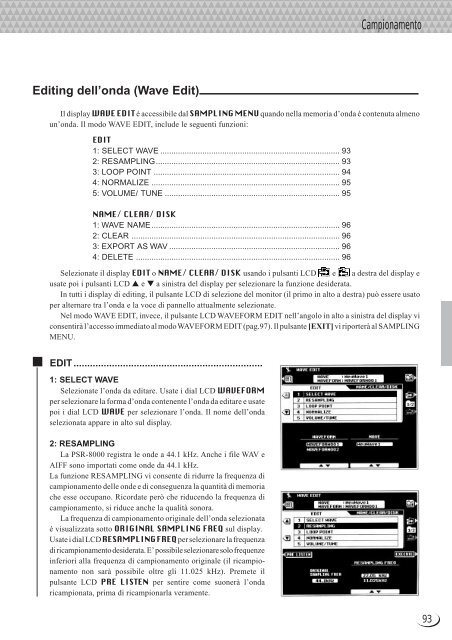












![Premere il pulsante [SONG] - Yamaha](https://img.yumpu.com/50419553/1/184x260/premere-il-pulsante-song-yamaha.jpg?quality=85)

